Một lỗi mà người dùng hay mắc phải khi sử dụng Sketchup đó là không dùng được các lệnh tắt trong Sketchup. Do đó, bạn cần sửa lỗi này trước khi tìm hiểu về các phím tắt Sketchup:
– Export hệ thống các phím tắt trong Sketchup
Trước khi tiến hành sửa lỗi chọn đối tượng trong sketchup, chúng ta cần Export hệ thống các phím tắt Sketchup để tránh khi reset các lệnh phím tắt cũng được reset toàn bộ. Sau khi sửa lỗi, bạn có thể Import lại hệ thống các lệnh trong Sketchup:
- Bước 1: Nhấn vào mục Window > Preferences.
- Bước 2: Trong cửa sổ bên trái, bạn chọn Shortcuts > Export để lưu tập tin Shortcuts này.
– Reset all shortcut
- Bước 1: Nhấn vào mục Window > Preferences.
- Bước 2: Trong cửa sổ bên trái, bạn chọn Shortcuts > Reset All> OK.
– Thực hiện import tương tự như bước export
Sau khi reset thành công, bạn nhớ Import lại hệ thống shortcuts phím tắt Sketchup mà chúng ta đã Export trước đó.
1.1. Cách thiết lập lệnh tắt cho Sketchup
Để tăng tính thuận tiện cho người sử dụng cũng như mở rộng hệ thống phím tắt, Sketchup cho phép người dùng thiết lập các lệnh tắt mới, như sau:
– Bước 1: Nhấn vào mục Window > Preferences > Chọn Shortcuts ở cửa sổ bên trái.
– Bước 2: Tại cửa sổ bên phải, bạn thực hiện lần lượt các thay đổi như sau:
- Trong Function: Chọn lệnh mà bạn muốn gán phím tắt.
- Trong Add Shortcuts: Nhập vào phím tắt mà bạn muốn gán cho lệnh > Nhấn vào nút (+) ở kế bên.
– Bước 3: Nhấn OK để lưu thay đổi.
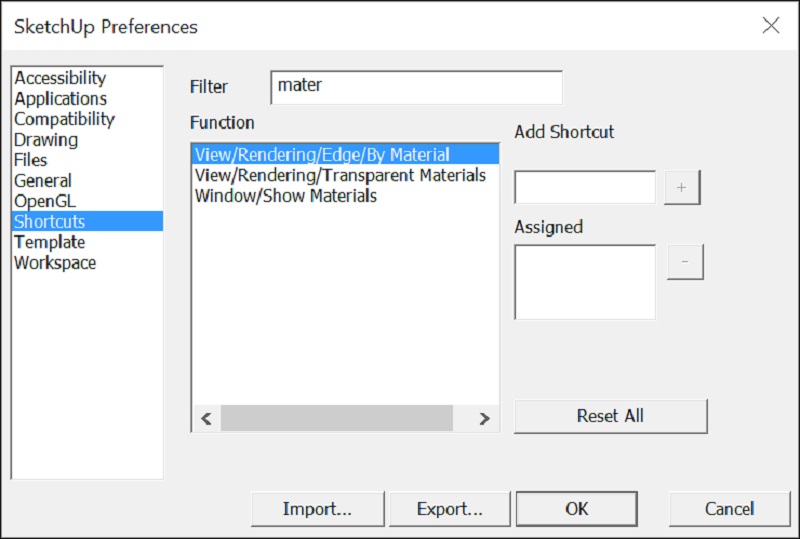
Cách thiết lập phím tắt trong Sketchup
1.2. Lưu ý khi thiết lập lệnh tắt trong Sketchup
- Để dễ nhớ lệnh, bạn nên chọn lệnh tắt Sketchup có chữ cái đầu tiên trong tên lệnh. Ví dụ: Lệnh Component, chọn phím tắt là: Shift + C.
- Những lệnh đã được cài đặt phím tắt trong Sketchup mặc định, bạn không thể thay đổi phím tắt của lệnh đó.
- Không sử dụng phím tắt bằng số, phím Spacebar, Backspace để tránh nhầm lẫn khi nhập giá trị trong Measurements.

Bản vẽ 3D được thiết kế bởi phần mềm Sketchup
2. Những phím tắt công cụ trong Sketchup
Những phím tắt công cụ phổ biến trong Sketchup đã được nhà sản xuất thiết lập sẵn. Bạn không cần cài đặt lại và có thể sử dụng luôn để cải thiện hiệu suất làm việc của mình. Các lệnh cơ bản trong Sketchup công cụ, bao gồm:
| Phím tắt | Tên và chức năng |
| A | Arc – Công cụ vẽ vòng cung |
| B | Paint Bucket – Xô sơn, đổ màu |
| C | Circle – Công cụ vẽ vòng tròn |
| D | Dimension – Công cụ hiển thị kích thước |
| E | Eraser – Tẩy, xóa |
| F | Offset – Công cụ thêm, bù |
| G | Make Components – Tạo các thành phần đang chọn thành một nhóm |
| H | Pan – Công cụ di chuyển vùng hiển thị |
| I | Image igloo – Công cụ tạo hình ảnh tuyết |
| J | Axes – Hiển thị trục |
| K | Hidden Geometry – Ẩn khối hình |
| L | Line – Công cụ vẽ đường thẳng |
| M | Move – Công cụ di chuyển |
| O | Orbit – Công cụ di chuyển góc nhìn |
| P | Pull – Công cụ đẩy khối các đối tượng |
| Q | Rotate – Công cụ xoay |
| S | Scale – Công cụ phóng to/ thu nhỏ đối tượng |
| T | Tape measure – Công cụ thước dây |
| U | Pipe along path – Công cụ tạo đường ống |
| V | Make unique – Công cụ tạo chất liệu |
| W | Wireframe – Ẩn các bề mặt chỉ hiển thị khung của các vật thể |
| X | X-ray – Ẩn tất cả để nhìn xuyên suốt |
| Y | Hide / Unhide – Ẩn hiện một đối tượng |
| z | Zoom – Phóng to thu nhỏ góc làm việc |
3. Những phím tắt chức năng trong Sketchup
3.1. Phím tắt thực hiện chức năng chỉnh sửa
| Phím tắt | Tên và chức năng |
| Ctrl+A | Edit/Select All – Chọn tất cả các đối tượng trên vùng làm việc |
| Ctrl+C | Edit/Copy – Sao chép một đối tượng đang chọn |
| Ctrl+X | Edit/Cut – Cắt một đối tượng đang chọn |
| Ctrl+V | Edit/Paste – Dán đối tượng được chọn |
| Ctrl+Z | Edit/Undo – Hoàn trả một thao tác |
| Ctrl+Y | Edit/Redo – Lấy lại một thao tác |
| Ctrl+T | Edit/Select None – Bỏ chọn tất cả các đối tượng đang được chọn |
3.2. Phím tắt thực hiện chức năng camera
| Phím tắt | Tên và chức năng |
| Ctrl+Shift+E | Camera/Zoom Extents – Zoom tất cả các đối tượng trên vùng làm việc |
| O | Camera/Orbit – Thay đổi góc nhìn |
| H | Camera/Pan – Thay đổi vùng hiển thị |
| Z | Camera/Zoom – Phóng to, thu nhỏ góc nhìn |
| Ctrl+Shift+W | Camera/Zoom Window – Zoom các đối tượng trong cửa sổ |
| Shift+Z | Camera/Zoom Extents – Zoom tất cả các đối tượng |
3.3. Phím tắt liên quan đến File và dữ liệu
| Phím tắt | Tên và chức năng |
| Ctrl+N | File/New – Tạo bản vẽ 3D mới |
| Ctrl+O | File/Open – Mở bản vẽ 3D sẵn có |
| Ctrl+P | File/Print – In bản vẽ |
| Ctrl+S | File/Save – Lưu bản vẽ đang mở |
3.4. Phím tắt khác
| Phím tắt | Tên và chức năng |
| Shift+F1 | SketchUp/Context Help – Mở bảng hướng dẫn của SketchUp |
| PageDown | Chuyển tới Screen tiếp theo trong Animation |
| PageUp | Lụi lại Screen trước đó trong Animation |
Với hệ thống phím tắt Sketchup cùng hướng dẫn tạo phím tắt Sketchup đơn giản, chi tiết trên đây, chắc chắn công việc thiết kế của bạn sẽ được tối ưu đáng kể, nhanh chóng và tiện lợi.
KÊNH CHIA SẼ HỌC THUẬT:
Kênh Youtube: BIM Edu ,
Kênh Tiktok: BIM Edu,
Nhóm Zalo trao đổi : 0978.449.221,
Page FB: Revit Đà Nẵng,
Page FB: Autocad Đà Nẵng,
Page FB: Cty BIM House,
Group FB: BIM House- BIM Edu
CHÚNG TÔI TUYỂN SINH THƯỜNG XUYÊN CÁC KHÓA HỌC THIẾT KÊ:




Bình luận